Como fazer backup do seu servidor FiveM
Manter um backup do seu servidor FiveM é muito importante para proteger os dados do seu jogo, scripts e configurações. Backups regulares ajudarão a evitar perda de dados e garantirão recuperação rápida em caso de qualquer contratempo.
Este guia abrangente orientará você nas etapas de backup do seu servidor FiveM, abordando vários métodos de backup e práticas recomendadas.
Índice
1. Por que fazer backup do seu servidor FiveM é importante

Os backups são cruciais porque eles protegem seu servidor contra perdas de dados causadas por exclusões acidentais, atualizações que dão errado, malware, falhas de hardware ou migrações de servidor. Fazer backups regulares do seu servidor garante que você possa restaurá-lo rapidamente para um estado de funcionamento, minimizando o tempo de inatividade e evitando a perda de configurações ou scripts importantes.
2. Compreendendo a estrutura de arquivos do seu servidor FiveM
Antes de fazer backup do seu servidor FiveM, é importante saber quais arquivos e pastas são cruciais:
- Servidor.cfg: O arquivo de configuração principal onde as configurações do servidor são armazenadas.
- Pasta de recursos: Contém todos os scripts, MLOs (mods de mapa), veículos, texturas e outros recursos do servidor.
- Arquivos de banco de dados: Se estiver usando um banco de dados MySQL ou SQLite, fazer backup do banco de dados é essencial, pois ele armazena dados dos jogadores, inventário e outras informações do servidor.
- Registros: Útil para solução de problemas após a restauração.
3. Processo de backup manual
Os backups manuais são simples e não exigem nenhuma ferramenta adicional. Veja como criar um backup manual:
3.1. Identificando arquivos e pastas importantes
Os principais arquivos e diretórios dos quais você precisa fazer backup incluem:
server.cfg: Arquivo de configuração principal.recursosdiretório: Todos os scripts, mapas e ativos.banco de dados(por exemplo, arquivos MySQL ou SQLite), se aplicável.- Quaisquer arquivos ou pastas personalizados adicionais (por exemplo, scripts personalizados, arquivos de configuração adicionais).
3.2. Copiando arquivos localmente
- Pare o servidor: Antes de copiar, pare o servidor FiveM para evitar corrupção de dados.
- Criar uma pasta de backup: Crie um diretório onde você armazenará o backup.
- Copiar arquivos: Copie os arquivos e pastas importantes (server.cfg, pasta de recursos, banco de dados) para a pasta de backup.
3.3. Criando arquivos compactados
Para economizar espaço em disco e facilitar a transferência do backup:
- Compactar a pasta de backup: Clique com o botão direito do mouse na pasta e escolha “Enviar para pasta compactada (zipada)” no Windows ou use
tar -czvf backup.tar.gz /caminho/para/pastano Linux. - Armazene arquivos compactados com segurança: Mova o arquivo compactado para um local seguro, como um disco rígido externo, armazenamento em nuvem ou outro servidor.
4. Soluções de backup automatizadas
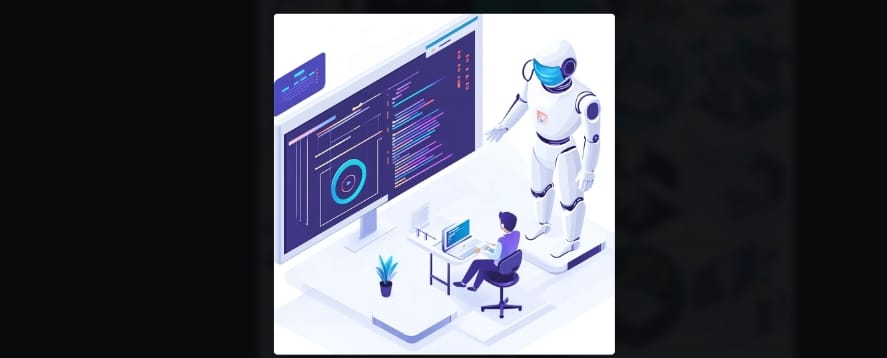
Automatizar backups reduz a chance de perder um backup agendado. Aqui estão algumas maneiras de automatizar o processo:
4.1. Usando o Agendador de Tarefas do Windows
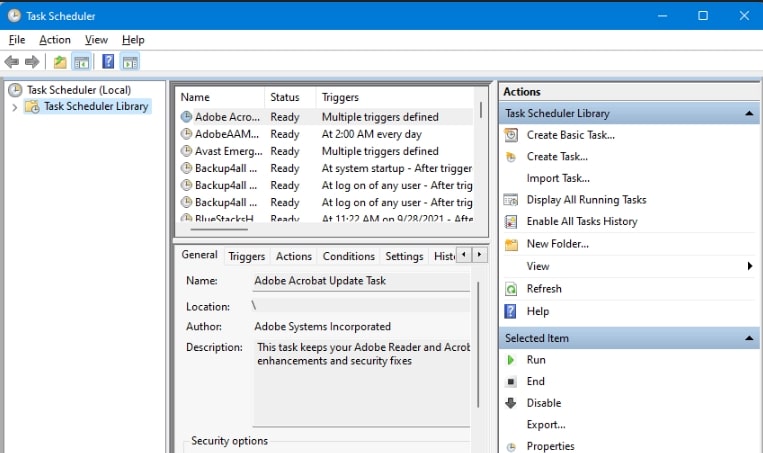
Para servidores Windows:
- Criar um script em lote: Escreva um script para copiar arquivos importantes e compactá-los.
- Programe o script: Use o Agendador de Tarefas para executar o script diariamente, semanalmente ou conforme necessário.
4.2. Trabalhos Cron Linux
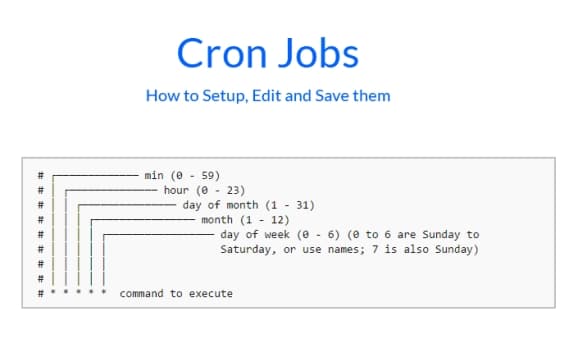
Para servidores Linux:
- Criar um script de shell: Automatize o backup usando um script bash.
- Configurar um Cron Trabalho: Adicione o script ao seu crontab (
crontab -e) para ser executado em um intervalo especificado (por exemplo, diariamente às 2 da manhã).
4.3. Scripts de backup para automação
Scripts podem ser escritos para automatizar tarefas como copiar arquivos e despejar bancos de dados. Aqui está um exemplo de script de shell para Linux:
#!/bin/bash # Diretório de backup BACKUP_DIR="/caminho/para/backup" # Formato de data para o arquivo de backup DATE=$(data +"%Y-%m-%d") # Crie um backup mkdir -p "$BACKUP_DIR/$DATE" cp -r /caminho/para/fivem-server/* "$BACKUP_DIR/$DATE" # Compacte o backup tar -czvf "$BACKUP_DIR/$DATE.tar.gz" -C "$BACKUP_DIR/$DATE" . rm -rf "$BACKUP_DIR/$DATE" echo "Backup concluído em $DATE"
5. Opções de backup em nuvem

Armazenar backups na nuvem adiciona uma camada extra de proteção. As opções populares incluem:
5.1. Google Drive
- Use as ferramentas de backup do Google Drive: Ferramentas como
rclonepode automatizar uploads para o Google Drive. - Automatize o processo: Agende uploads usando tarefas cron ou o Agendador de Tarefas.
5.2. Caixa de depósito
- Configurar ferramentas Dropbox CLI: Ferramentas como o Dropbox-Uploader podem automatizar uploads.
- Automatizar com scripts: Integre o Dropbox-Uploader ao seu script de backup.
5.3. Amazon S3
- Instalar AWS CLI: Configurar a ferramenta de linha de comando da AWS.
- Carregar backups com scripts: Use comandos da AWS CLI para automatizar uploads de backup.
6. Usando provedores de hospedagem com serviços de backup integrados
Alguns provedores de hospedagem FiveM oferecem serviços de backup integrados:
- Backups agendados: Muitos provedores permitem que você agende backups automáticos.
- Restauração com um clique: Você pode restaurar facilmente a partir de backups se algo der errado.
7. Restaurando seu servidor FiveM a partir de um backup
Restaurar seu servidor é simples:
- Pare o servidor: Certifique-se de que o servidor não esteja em execução.
- Extrair arquivos de backup: Descompacte os arquivos de backup.
- Substituir arquivos existentes: Substitua os arquivos atuais do servidor pelos arquivos de backup.
- Restaurar o banco de dados: Se estiver usando um banco de dados, importe o backup mais recente.
- Iniciar o servidor: Após a restauração dos arquivos, inicie o servidor FiveM.
8. Melhores práticas para backup e recuperação
- Automatizar backups: Use tarefas cron ou o Agendador de Tarefas para garantir backups consistentes.
- Use vários locais de backup: Armazene backups em discos locais, armazenamento em nuvem e unidades externas.
- Versão dos seus backups: Mantenha várias versões de backups para dias ou semanas diferentes.
- Teste backups regularmente: Teste seus backups periodicamente restaurando-os para garantir que funcionem conforme o esperado.
9. Conclusão
Fazer backup do seu servidor FiveM é uma etapa crítica no gerenciamento de servidores. Você escolherá métodos manuais, scripts de automação ou soluções baseadas em nuvem? Não importa: ter uma estratégia de backup confiável garantirá que seu servidor possa se recuperar de problemas inesperados.
Novamente, faça backup dos seus servidores regularmente!







Adicionar comentário